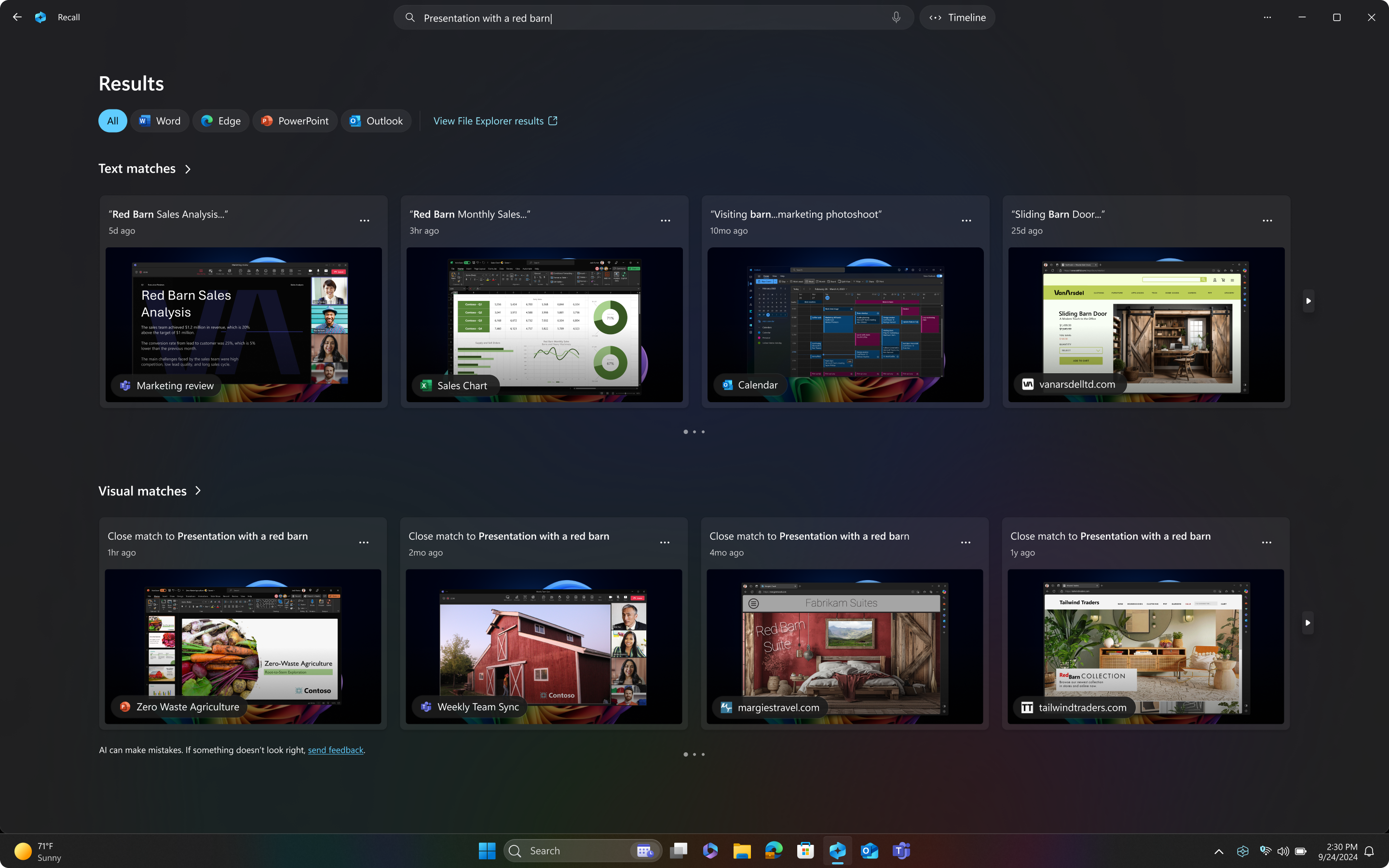管理回顾
查找使用者信息? 请参阅使用回顾回溯步骤。
回顾 (预览) 允许用户使用自然语言搜索本地保存和本地分析的屏幕快照。 默认情况下,在托管设备上禁用和删除回顾。 IT 管理员可以选择是否允许在其组织中使用回顾,如果禁用“允许回顾”策略,则用户将无法在托管设备上启用它。 IT 管理员无法自行为最终用户保存快照。 回顾是一种选择加入体验,需要最终用户同意才能保存快照。 用户可以随时选择启用或禁用自己保存快照。 IT 管理员只能设置策略,为用户提供启用保存快照和为回顾配置特定策略的选项。
本文提供有关回顾以及如何在商业环境中对其进行管理的信息。
注意
- 回顾现在通过 Windows 预览体验计划以预览版的形式提供给 Copilot+ 电脑。 有关详细信息,请参阅在开发频道中使用 Windows 预览体验成员在 Copilot+ 电脑上使用即点即用操作预览回顾。
- 市场内商业设备定义为具有企业 (ENT) 或教育版 (EDU) SKU 的设备,或者 IT 管理员 (管理的任何高级 SKU 设备,无论是通过 Microsoft Endpoint Manager 或其他终结点管理解决方案) 、具有批量许可证密钥还是已加入域。 现成体验期间 (OOBE) 的商业设备定义为具有 ENT 或 EDU SKU 或具有批量许可证密钥或Microsoft Entra加入的任何高级 SKU 设备。
- 回顾针对选定语言(英语、中文 (简化) 、法语、德语、日语和西班牙语)进行优化。 应用基于内容和存储的限制。 有关详细信息,请参阅 https://aka.ms/copilotpluspcs。
什么是回顾?
回顾 (预览) 允许跨时间搜索以查找所需的内容。 只需描述你如何记住它,回顾检索你看到它的那一刻。 屏幕上的内容与上一快照不同时,会定期拍摄快照。 屏幕快照整理成时间线。 快照在本地存储,并在电脑上进行本地分析。 回顾的分析允许使用自然语言搜索内容,包括图像和文本。
回顾打开所选快照时,它将启用“单击执行”,该操作在保存的快照顶部运行。 单击“执行”可分析快照中的内容,并允许你与快照中的单个元素交互。 例如,可以从快照复制文本,或者将图片从快照发送到支持jpeg文件的应用。
回顾安全和隐私体系结构
隐私和安全性内置于回顾的设计中。 借助 Copilot+ 电脑,你可以获得在设备上本地运行的强大 AI。 保存和分析快照不需要或使用 Internet 或云连接。 快照不会发送到Microsoft。 回顾 AI 处理在本地进行,并且快照仅安全地存储在本地设备上。
回顾不会与在同一设备上登录到 Windows 的其他用户共享快照,并且 IT 管理员无法在最终用户设备上访问或查看快照。 Microsoft无法访问或查看快照。 回顾要求用户在启动和访问快照之前使用Windows Hello确认其标识。 必须为Windows Hello启用至少一个生物识别登录选项(面部识别或指纹)才能启动和使用回顾。 在快照开始保存到设备之前,用户需要打开回顾并进行身份验证。 回顾利用Hello增强的登录安全性 (ESS) 保护的实时解密。 向量数据库中的快照和任何相关信息始终是加密的。 加密密钥通过受信任的平台模块 (TPM) 进行保护,该模块与用户的Windows Hello ESS 标识相关联,并且可由称为基于虚拟化的安全 Enclave (VBS Enclave) 的安全环境中的操作使用。 这意味着其他用户无法访问这些密钥,因此无法解密此信息。 Windows 11上默认启用设备加密或 BitLocker。 有关详细信息,请参阅 Windows 体验博客中的回顾安全和隐私体系结构。
使用回顾时,默认情况下会启用敏感信息筛选设置,以帮助确保数据的机密性。 此功能直接在你的设备上运行,利用 NPU 和 Microsoft 分类引擎 (MCE) - Microsoft Purview 用于检测和标记敏感信息的技术相同。 启用此设置后,检测到潜在的敏感信息时不会保存快照。 最重要的是,敏感信息始终保留在设备上,无论是否启用或禁用 敏感信息筛选 设置。 有关潜在敏感信息类型的详细信息,请参阅回顾中敏感信息筛选的参考。
为了遵守Microsoft对数据隐私和安全的承诺,所有保存的图像和已处理的数据都保存在设备上,并在本地进行处理。 但是,“单击执行”允许用户选择是否要对其内容执行其他操作。
单击“执行”允许用户选择在线获取有关其所选内容的详细信息。 当用户选择以下“单击执行”操作之一时,所选内容将从本地设备发送到联机提供商以完成请求:
- 搜索 Web:将所选内容发送到默认浏览器的默认搜索引擎
- 打开网站:在默认浏览器中打开所选网站
- 使用必应进行视觉搜索:使用默认浏览器将所选内容发送到必应视觉搜索。
当你选择将信息从“单击执行”发送到应用(如“画图”)时,“单击执行”将暂时保存此信息以完成传输。 单击“执行”会在以下位置创建一个临时文件:
C:\Users\[username]\AppData\Local\Temp
选择发送反馈时,也可能保存临时文件。 这些临时文件不会长期保存。 单击“执行”不会在完成请求的操作后保留屏幕上的任何内容,但会收集一些基本遥测数据,使“单击执行”保持安全、最新和有效。
系统要求
回顾具有以下最低要求:
- 符合安全核心标准的Copilot+ 电脑
- 40 个 TOP NPU (神经处理单元)
- 16 GB 内存
- 8 个逻辑处理器
- 256 GB 存储容量
- 若要启用回顾,至少需要 50 GB 的可用空间
- 设备存储空间小于 25 GB 时,保存快照会自动暂停
- 用户需要启用设备加密或 BitLocker
- 用户需要注册到Windows Hello增强的登录安全性,并至少启用了一个生物识别登录选项才能进行身份验证。
支持的浏览器
用户需要一个受支持的浏览器来回顾来筛选网站并自动筛选私人浏览活动。 支持的浏览器及其功能包括:
- Microsoft Edge:筛选指定网站和筛选私人浏览活动
- Firefox:筛选指定的网站和筛选私人浏览活动
- Opera:筛选指定网站并筛选私人浏览活动
- Google Chrome:筛选指定的网站和筛选私人浏览活动
- 基于Chromium浏览器 (124 或更高版本) :对于未列出基于Chromium的浏览器,仅筛选专用浏览活动,不筛选特定网站
为回顾配置策略
默认情况下,在商业托管设备上删除回顾。 如果要允许回顾可供组织中的用户使用,并允许他们选择保存快照,则需要同时配置“允许启用回顾”和“关闭 Windows 保存快照”策略。 回顾策略分为以下一般领域:
允许回顾和快照策略
允许启用回顾策略设置可让你确定回顾可选组件是否可供最终用户在其设备上启用。 默认情况下,对托管设备禁用和删除回顾。 默认情况下,回顾在托管设备上不可用,并且单个用户无法自行启用回顾。 如果禁用此策略,回顾组件将处于禁用状态,并且将从设备中删除回顾的位。 如果以前在设备上保存了快照,则禁用此策略时,这些快照将被删除。 删除回顾需要重启设备。 如果启用策略,最终用户将在其设备上回顾可用。 根据 DisableAIDataAnalysis 策略 (关闭保存快照以用于回顾) 的状态,最终用户将能够选择是否要保存其屏幕快照,并使用回顾查找他们在设备上看到的内容。
| 设置 | |
|---|---|
| CSP | ./Device/Vendor/MSFT/Policy/Config/WindowsAI/AllowRecallEnablement |
| 组策略 | 计算机配置>管理模板 > Windows 组件 > Windows AI >允许启用回顾 |
关闭 Windows 快照保存策略可让用户选择保存其屏幕快照以用于回顾。 管理员无法代表其用户启用保存快照。 选择启用保存快照需要单个用户选择加入同意。 默认情况下,不会保存快照以用于回顾。 如果快照以前保存在设备上,则会在启用此策略时将其删除。 如果将此策略设置为禁用,最终用户可以选择保存其屏幕快照,并使用回顾查找他们在设备上看到的内容。
| 设置 | |
|---|---|
| CSP | ./Device/Vendor/MSFT/Policy/Config/WindowsAI/DisableAIDataAnalysis ./User/Vendor/MSFT/Policy/Config/WindowsAI/DisableAIDataAnalysis |
| 组策略 | 计算机配置 > 管理模板 > Windows 组件 > Windows AI >关闭保存 Windows 用户配置 > 快照管理模板 > Windows > AI >关闭保存 Windows 快照 |
存储策略
可以使用设置回顾使用的快照的最大存储空间策略来定义回顾可以使用的磁盘空间量。 可以将快照的最大磁盘空间量设置为 10、25、50、75、100 或 150 GB。 达到存储限制时,将首先删除最早的快照。 如果未配置此设置,OS 将根据设备存储容量为快照配置存储分配。 当设备存储容量为 256 GB 时,将分配 25 GB。当设备存储容量为 512 GB 时,将分配 75 GB。当设备存储容量为 1 TB 或更高时,将分配 150 GB。
| 设置 | |
|---|---|
| CSP | ./Device/Vendor/MSFT/Policy/Config/WindowsAI/SetMaximumStorageSpaceForRecallSnapshots ./User/Vendor/MSFT/Policy/Config/WindowsAI/SetMaximumStorageSpaceForRecallSnapshots |
| 组策略 | 计算机配置>管理模板 > Windows 组件 > Windows AI > 设置回顾 用户配置>管理模板>使用快照的最大存储 Windows 组件 > Windows AI >设置回顾使用的快照的最大存储 |
可以使用设置存储由回顾使用的快照的最长持续时间策略来定义快照在设备上可以保留多长时间。 可以将最大存储持续时间配置为 30、60、90 或 180 天。 如果未配置策略,则在达到最大存储分配之前不会删除快照,然后首先删除最早的快照。
| 设置 | |
|---|---|
| CSP | ./Device/Vendor/MSFT/Policy/Config/WindowsAI/SetMaximumStorageDurationForRecallSnapshots ./User/Vendor/MSFT/Policy/Config/WindowsAI/SetMaximumStorageDurationForRecallSnapshots |
| 组策略 | 计算机配置>管理模板 > Windows 组件 > Windows AI > 设置回顾 用户配置>管理模板使用快照的最大存储 Windows > 组件 > Windows AI >设置存储回顾使用的快照的最大持续时间 |
应用和网站筛选策略
你可以从快照中保存的应用和网站进行筛选。 用户可以从“回顾 &快照设置”页添加到这些筛选器列表。 默认情况下,某些远程桌面连接客户端会从快照进行筛选。 有关详细信息,请参阅 从快照筛选的远程桌面连接客户端 部分。
若要从快照中筛选网站,请使用设置要从快照筛选的 URI 列表回顾策略。 使用分号定义列表以分隔 URI。 请确保包含 URL 方案,例如 http://、 file://、 https://www.。 默认情况下,将筛选受支持浏览器的本地站点(如 edge://、 或 chrome://)。 例如:https://www.Contoso.com;https://www.WoodgroveBank.com;https://www.Adatum.com
注意
- 使用 支持的 Web 浏览器时,默认情况下会筛选专用浏览活动。
- 请注意,网站在前台或位于受支持浏览器当前打开的选项卡中时,会进行筛选。 已筛选网站的某些部分仍可以显示在快照中,例如嵌入内容、浏览器的历史记录或未在前台打开的选项卡。
- 筛选不会阻止浏览器、Internet 服务提供商 (ISP) 、网站、组织或其他人员知道网站已访问并生成历史记录。
- 对此策略的更改在设备重启后生效。
| 设置 | |
|---|---|
| CSP | ./Device/Vendor/MSFT/Policy/Config/WindowsAI/SetDenyUriListForRecall ./User/Vendor/MSFT/Policy/Config/WindowsAI/SetDenyUriListForRecall |
| 组策略 | 计算机配置>管理模板 > Windows 组件 > Windows AI >>设置要从快照中筛选的 URI 列表,以便回顾 用户配置>管理模板 > Windows 组件 > Windows AI >>设置要从快照筛选的 URI 列表,以便回顾 |
设置要从快照筛选的应用列表,回顾策略允许你筛选快照中保存的应用。 使用分号定义列表以分隔应用。 该列表可以包括应用程序用户模型 ID (AUMID) 或可执行文件的名称。 例如:code.exe;Microsoft. WindowsNotepad_8wekyb3d8bbwe!App;ms-teams.exe
注意
- 与其他 Windows 应用(例如截图工具)一样,回顾不会存储数字版权管理 (DRM) 内容。
- 对此策略的更改在设备重启后生效。
| 设置 | |
|---|---|
| CSP | ./Device/Vendor/MSFT/Policy/Config/WindowsAI/SetDenyAppListForRecall ./User/Vendor/MSFT/Policy/Config/WindowsAI/SetDenyAppListForRecall |
| 组策略 | 计算机配置>管理模板 > Windows 组件 > Windows AI >设置要从快照中筛选的应用列表,以便回顾 用户配置>管理模板 > Windows 组件 > Windows AI >设置要从快照筛选的应用列表,以便回顾 |
从快照筛选的远程桌面连接客户端
使用远程桌面连接客户端时,不会保存快照。 从快照筛选以下远程桌面连接客户端:
- 远程桌面连接 (mstsc.exe)
-
VMConnect.exe
- Microsoft存储中的Microsoft 远程桌面保存在快照中。 若要防止应用保存在快照中,请将其添加到应用筛选列表。
-
Azure 虚拟桌面 (MSI)
- Microsoft 应用商店中的 Azure 虚拟桌面应用 保存在快照中。 若要防止这些应用保存在快照中,请将它们添加到应用筛选列表。
- (RAIL) 窗口本地集成的远程应用程序
- Microsoft存储中的Windows App保存在快照中。 若要防止应用保存在快照中,请将其添加到应用筛选列表。
面向开发人员信息
如果你是开发人员并且想要启动回顾,可以调用ms-recall协议 URI。 调用此 URI 时,回顾打开并获取屏幕快照,这是启动回顾时的默认行为。 有关在 Windows 应用中使用回顾的详细信息,请参阅 Windows AI API 文档中的回顾概述。
Microsoft对负责任的 AI 的承诺
自 2017 年以来,Microsoft一直处于负责任的 AI 之旅中,当时我们定义了我们的原则和方法,以确保以以人为本的道德原则驱动的方式使用这项技术。 有关负责任 AI 之旅、指导我们的道德原则以及我们创建的工具和功能,以确保我们负责任地开发 AI 技术,请参阅 负责任 AI。
回顾使用光学字符识别 (OCR) (在电脑本地)来分析快照和促进搜索。 有关 OCR 的详细信息,请参阅 OCR 的透明度说明和用例。 有关隐私和安全的详细信息,请参阅隐私和控制回顾体验。